
怎么关闭windows系统搜索,如何关闭Windows系统搜索服务
时间:2024-11-23 来源:网络 人气:
如何关闭Windows系统搜索服务
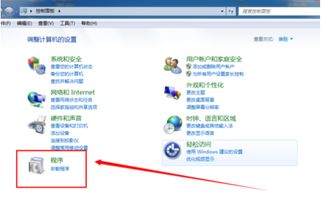
随着计算机技术的不断发展,Windows系统为我们提供了许多便捷的功能。有些功能可能并不符合所有用户的需求,比如Windows系统搜索服务。本文将详细介绍如何在Windows系统中关闭搜索服务,以优化系统性能和节省资源。
一、了解Windows搜索服务
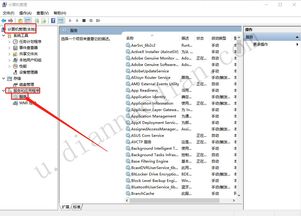
Windows搜索服务是Windows系统中的一个重要功能,它允许用户快速查找文件、文件夹、应用程序等信息。对于一些用户来说,这个功能可能并不常用,甚至可能占用较多的系统资源。
二、关闭Windows搜索服务的步骤
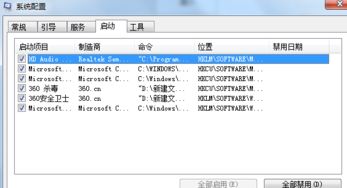
以下是在Windows系统中关闭搜索服务的具体步骤:
1. 打开“服务”管理器
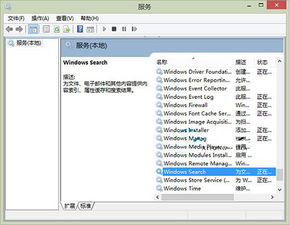
按下“Win + R”键,输入“services.msc”并按回车键,打开“服务”管理器。
2. 查找“Windows Search”服务
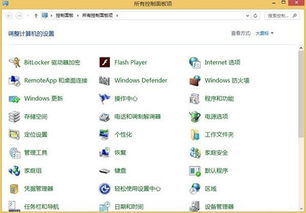
在“服务”管理器中,找到名为“Windows Search”的服务。
3. 停止Windows Search服务
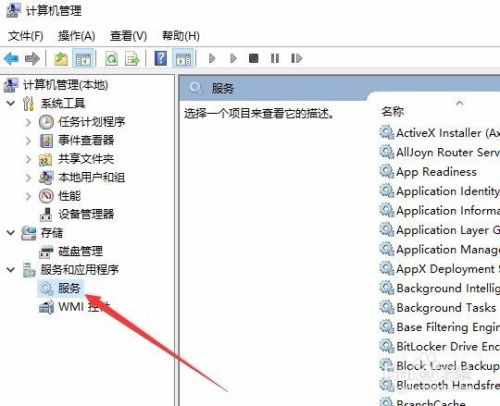
右键点击“Windows Search”服务,选择“停止”以停止该服务。
4. 设置Windows Search服务的启动类型为“禁用”
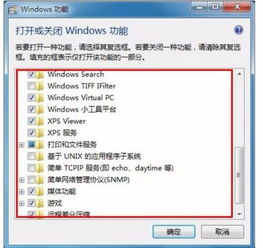
右键点击“Windows Search”服务,选择“属性”。在“常规”选项卡中,将“启动类型”设置为“禁用”。然后点击“确定”保存设置。
5. 重启计算机
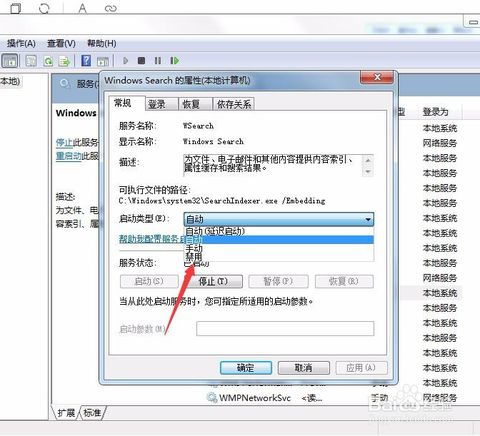
关闭并重新启动计算机,以使更改生效。
三、关闭搜索服务后的影响
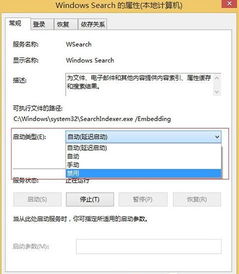
关闭Windows搜索服务后,以下功能可能会受到影响:
1. 系统搜索功能失效
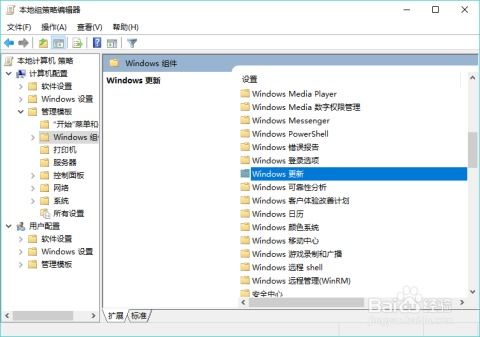
关闭搜索服务后,系统中的搜索框将无法使用,包括开始菜单、资源管理器等。
2. 依赖于搜索服务的程序可能无法正常运行
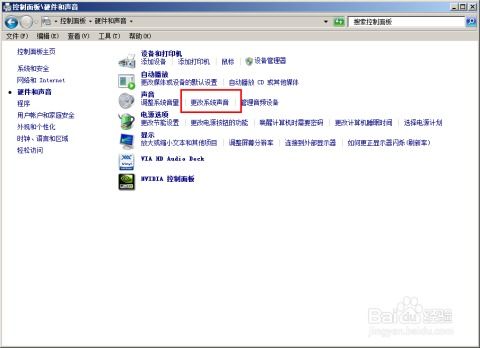
一些依赖于Windows搜索服务的程序可能无法正常运行,如某些第三方文件搜索工具。
关闭Windows搜索服务可以帮助优化系统性能和节省资源。通过以上步骤,您可以轻松关闭Windows搜索服务。不过,在关闭之前,请确保了解关闭搜索服务可能带来的影响。
相关推荐
教程资讯
教程资讯排行













